Jos käytät widgetejä säännöllisesti, tiedät kuinka hyödyllisiä ne voivat olla. Voit käyttää tiettyjä yhteystietoja ilman, että sinun tarvitsee käydä läpi hakuprosessia. Sovelluksesta riippuen joillakin widgeteillä on enemmän vaihtoehtoja kuin toisilla, mutta on olemassa tapa, jos siellä on widget.
Kuinka laittaa Telegram-widget aloitusnäytölle
Telegramin widgeteillä ei ole pitkää historiaa, mutta ainakin yksi widget, jota voit käyttää, kunnes ne lisäävät lisää. Tämän Telegram-widgetin ansiosta pääset tiettyyn keskusteluun nopeammin. Toivottavasti Telegram lisää pian lisää vaihtoehtoja widgetteihinsä.
Paikanna ja lisää Telegram-widget etsimällä tila aloitusnäytöltäsi. Se on tähän tilaan, johon se lisätään. Paina pitkään kyseistä aluetta ja napauta Widgetit-vaihtoehtoa.
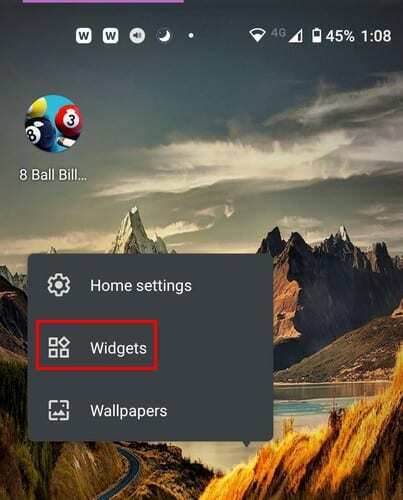
Kun napautat widget-vaihtoehtoa, löydät luettelon widgeteistä kaikille sovelluksille, joissa niitä on. Pyyhkäise alaspäin, kunnes pääset Telegramiin. Toistaiseksi Telegramissa on vain yksi widget, mutta toivottavasti lisää on tulossa.
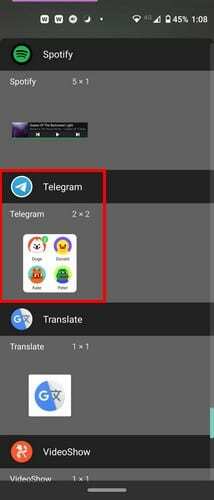
Vedä widget aloitusnäyttöön ja päästä irti. Sen sijaan, että lisäisit widgetin, sinun on käytettävä muutama minuutti widgetin mukauttamiseen. Sinun on valittava keskustelut, joihin haluat päästä suoraan. Toki sinulla voi jo olla suora yhteys tiettyyn yhteystietoon, mutta widgetin ansiosta sinulla voi olla useampi kuin yksi ja säästät tilaa prosessissa.

Napauta Valitse keskustelut -vaihtoehtoa ja valitse yhteystietosi. Testaukseni aikana valitsin 20 yhteystietoa, mutta vain kahdeksan ilmestyi widgetiin, kun widget lisättiin aloitusnäyttöön. Tapa, jolla yhteystiedot lisätään, määrittää järjestyksen, jossa näet ne widgetissä.
Yhteystietojen järjestys
Voit muuttaa yhteystietojen järjestystä asettamalla sormesi yhteystiedon oikealla puolella oleville kahdelle riville. Liu'uta sitten kontaktia ylös tai alas, kunnes ne ovat haluamassasi järjestyksessä. Jos haluat muuttaa widgetin kokoa, paina sitä pitkään ja muutaman sekunnin kuluessa widgetin ympärillä pitäisi näkyä valkoisia pisteitä. Vedä valkoisia pisteitä, kunnes widget on oikean kokoinen.
Johtopäätös
Telegramin widget ei vaikuta, mutta ainakin siinä on sellainen. Voit nyt vain odottaa seuraavaa päivitystä, joka toivottavasti tuo lisää vaihtoehtoja. Minkä vaihtoehdon haluaisit nähdä seuraavassa päivityksessä? Kerro minulle alla olevissa kommenteissa.